Otsi Vahvlist
Kuvatakse tulemused sildile ''õpetus''.
Leitud 390 tulemust
-
NB! Ei tööta igal lehel ja aastal 1. Võtke lahti Archive.org koduleht 2. Kohe näete The Wayback Machine tulpa, lisage sinna lehe URL, mida soovite näha Võite näha järgnevaid erroreid: Page cannot be crawled or displayed due to robots.txt. This URL has been excluded from the Wayback Machine. Neid lehti kahjuks ei saa näha, aga on olemas väga palju lehti, mis töötavad 3. Kui koduleht laeb ära, saate ülevalt ribalt valida aasta ja kuupäeva Näide: Vahvel.net 16.Märts.2009
-
'index.php?asukoht=' Teie kodulehel - Raskus: Kerge 1.Võtke lahti notepad, sisestage järgnev kood: if (!isset($_GET['asukoht'])) $_GET['asukoht'] = null; switch (@$_GET['asukoht']) { case 'kodu': include("avaleht/kodu.php"); break; case 'liikmed': include("avaleht/liikmed.php"); break; default: include("avaleht/kodu.php"); } ?> Nagu näete, on Teil 2 case-i siin. iga case määrab koha, näiteks case 'kodu': index.php?asukoht=kodu default määrab index.php lehe. 2. Lisage samasse faili järgnevad read: Kodu Liikmed Nagu näete, 3. Tehke uus kaust nimega avaleht, ja salvestage sinna 2 faili, kodu.php ja liikmed.php, sisu võiks olla järgnev: kodu.php Olete kodus! liikmed.php Teie liikmed! 4. Salvestage esimene fail nimega 'index.php', selle sisu peaks välja nägema järgnev: if (!isset($_GET['asukoht'])) $_GET['asukoht'] = null; switch (@$_GET['asukoht']) { case '[b]kodu[/b]': include("avaleht/kodu.php"); break; case '[b]liikmed[/b]': include("avaleht/liikmed.php"); break; [b]default:[/b] include("avaleht/kodu.php"); } ?> Kodu Liikmed 5. Kontrollige üle kas Teil on järgnevad failid: index.php avaleht(mille sees on liikmed.php ja kodu.php) 6. Võtke lahti http://http://minuleht.ee avalehel peaks näitama kodu.php sisu ja kahte nuppu, Kodu & Liikmed
- 3 vastust
-
- indexphpasukoht
- kodulehel
-
(ja 2 veel)
Sildistatud koos:
-
Kuidas Praadida kanamuna? 1.Asetage Pann Pliidile(pange pliit sooja) 2.Pange Õli Pannile 3.Mine Käi Kusel 4.Aseta Munad Pannile 5.Pane Kaan Pannile Peale 6.Tõsta Munad Taldrikule ja naudi
-
Tere, õpetan teile siis, kuidas teha kiirnuudleid! :wink: 1. Pane vesi keema. 2. Pane kiirnuudlid kaussi ning lisa maitseained. 3. Vala vesi sinna kaussi, kuhu sa kiirnuudlid panid. 4. Oota 5 minutit 5. Võta sõel ja vala vesi ära (ei pea, kuid siis on parem). 6. Naudi! Õpetus koostatud 100% minu poolt!
- 23 vastust
-
- kiirnuudleid
- kuidas
-
(ja 2 veel)
Sildistatud koos:
-
Tegemist siis kerge õpetusega, kuidas samm-sammu haaval üles seadistada internetiraadio. Hind: 5€ Tegemist on eesti keelse õpetusega. Olemas kõik download lingid(ise ei pea midagi otsima). Samuti pakun ka ühepäevast supporti, et saaksite algusega hakkama. Kui kahtlete, et tegemist vigase õpetusega, siis võite ostmata jätta. Uus omanik saab endale kõik õigused ning võib seda edasi levitada nii kuidas ise soovib, kellele soovib.
-
- haaval
- internetiraadio
-
(ja 3 veel)
Sildistatud koos:
-
.. kustutatud ..
- 1 vastus
-
- amxbans or smsscriptnet
- kuidas
-
(ja 6 veel)
Sildistatud koos:
-
Enamus õpetusi kuida teenida raha on siin üsna kahtlased nii et otsustasin jagada väikest äri mida vahest teen. Siin on pilt: Põhimõtteliselt ma teen seda sama asja USA klientide jaoks juba pikemat aega aga otsustasin proovida ka Eestis. Ma pikalt ei hakka kirjutama, teen pigem siukse üleüldise asja. Kui tekib küsimusi siis võin detailsemalt seletada. Samm 1: Leia firma kelle kohta on sitta kirjutatud kuskil saidil. ( see kõige pikim samm . Usas võtab see mul 2 min aega aga Eestis see raskeim osa) Samm 2: Otsi selle firma või firma omaniku nime Googlis. Kui sealt tuleb paska nende kohta siis sebi nende tel nr. Samm 3: Kontakteeru nendega ja ütle , et sa saaksid neid aidata ja sellest lahti saada. Ehk siis saad teha nii , et kui inimesed otsivad Googlis nende firma nime, siis seda lehte kus negatiivselt nende kohta räägitakse enam ei oleks esi lehel. Samm 3: Võta 50% ettemaksu Samm 4: Nüüd pead hakkama tegema SEO saitidele mis tulevad kui otsid firma nime. Sedasi tehes , sa tood üles poole igasuguseid saite ja see negatiivne kaob ära kuskile teisele või kolmandale lehele. See on siis see tuum. USA's pakkuda on seda kergem ja kiirem aga selleks vajalik palgata telemarketing jne jne. Eestis seda lihtne pakkuda kui leiad firma kellele seda pakkuda. Mõnikord kui näed , et see pask mis firma kohta on teenitud ja on scammerid tegelt, siis muidugi ära aita neid. Aga kui see mingi jura , siis muidugi aita. Küsimusi siis küsi julgelt
-
Lähed oma cstrike kausta otsid seal userconfig.cfg avad selle ja kirjuta sinna sellise teksti/rea: bind "F4" "speak roger;deagle;m3;vesthelm;hegren;primammo;secammo"
-
CS HD Modelid. Kust neid saada, ning kuidas installida. HD Nonsteam CS Kui jah siis loe edasi. On tähtis, et sa valid õige paki. Kas siis nonsteam või Steam. ------------------------- Steamile Lae alla see: http://www.upload.ee/download/2082363/d297caea4e2f7c3cc06/Counter_Strike_1.6_HD-Pack_2011_Installer_for_Steam.rar Vali installimise asukoht Näide: C:\Program Files\Steam\steamapps\kasutajanimi\counter-strike C:\Program Files\Valve\Steam\steamapps\kasutajanimi\counter-strike ------------------------- Nonsteamile Kuna nonsteamile on seda niivõrd raske installida siis polnud mõtet selle jaoks installerit teha. Nonsteam CS1.6 koos HD modelitega lae alla siit: http://up.ht/xA2hJj NB! See laeb sulle uue nonsteam csi arvutisse! Probleemid, küsimused palun esitada siin teemas!
-
Ei leidnud siit sellist õpetust igatahes. Näiteks mulle kui inimesele, kellel on 5 MSN´i sobib see ideaalselt. Kasutan Windows Live Messengeri, mitte seda essentials´i. Igatahes, kui oled MSNi ära tõmmanud. Külasta seda lehte: http://www.msgplus.net/ -Download this. Nüüd tee arvutile restard. Uuesti MSNi logides näed enda kirjakasti kõrval uut ikooni. Nüüd kliki sellele ikoonile. Avaneb selline asi: 1. Sealt klikide edasi "Eelistused & Seaded" peale. 2. Edasi klikite vasakul asuvast tulbast "Teenused" peale. 3. teenuste alt leiate rea "Mitu kontot" 4. Klikkides "Mitu kontot" peale, tuleb ette rida " Võimalda mitmesse kontosse üheaegselt sisse logida" Teete sinna linnukese ja vajutate "OK" ja võite Start Menüüst uuesti "Windows Live Messenger" vajutada ja tuleb uus MSN lahti, kust saate sisse logida. Peaks olema siililegi selge! -Yep.
-
Niisiis alustame. Kõik vajalikud programmid ja lingid artikli lõpus! Informatsioon täiesti algajatele: 1. Nõuded: Normaalse moviedega töö jaoks läheb teil vaja miinimum 2GB RAM mälu, kiire töö jaoks on vaja umbes 4GB RAM mälu. 256MB graafikakaardist arvan et piisab, aga mitte väheb muidu movie tegemise protsess läheb liiga aeglaseks. Ja kindlasti on teil vaja palju viitsimist ja megapalju fantaasiat, et movie tuleks välja kvaliteetsena ja huvitavana. 2. Demo salvestamine: Et salvestada demo cs-is, tuleb teil minna servu ja kirjutada consooli record "demo nimi". Nüüd teie demo salvestub. Et katkestada demo salvestamine tuleb kirjutada consooli stop. Teie demo pidi ilmuma kaustas cstrike. 3. Demo vaatamine + (dem_forcehltv) Et vaadata demot, tuleb consooli kirjutada viewdemo "demo nimi" või playdemo "demo nimi". Demo peab asuma cstrike kaustas. 3.1 Kuidas vaadata tavalist demot HLTV demona. Selle jaoks enne viewdemo kirjutamist consooli tuleb kirjutada veel 2 asja: dem_forcehltv 1 ja thirdperson. Movie tegemine, HLAE kasutamine: Ma räägin viisidest, mida ise kasutan. VÄGA SOOVITAN KASUTADA TEIST CS-I MOVIEDE TEGEMISEKS! (2 erinevat cs-i) Et muuta demo video failiks läheb vaja programmi nimega HLAE (Kõik HLAE kohta ) Teeme lahti HLAE, näitame otsetee hl.exe failini, soovitatav resolutsioon on 1280x720. Tõmmake moviemaking config, et kustutada kõik mittevajalikud asjad ekraanilt (HP, HUD, reklaam) Nii, kirjutame consooli: mirv_movie_fps 130/300 – mitu screenshoti salvestatakse sekundis, hea kvalideeti jaoks soovitan 130 frag moviede ja 300 kz/hns moviede jaoks. mirv_movie_export_sound 0/1 - kui panete 1, siis salvestub in-game sound. mirv_movie_filename "C:\Kausta nimi\faili nimi" - Failide nimetus. Et salvestada screenshotid eraldi kausta kõvaketal, tuleb kirjutada otsetee kaustani jutumärkides. bind F1 "mirv_recordmovie_start" - bindib screenshotide salvestamise alustamise nuppu bind F2 "mirv_recordmovie_stop" - bindib screenshotide salvestamise lõpetamise nuppu Edasi valime meile vajalik koht demos ja vajutame F1, et alustada screenshotide salvestamise, et lõpetada vajutame F2. Nii, teie kirjutatud kaustasse arvutis pidi tekkima väga palju screenshote ja võis tekkida ka fail in-game soundiga. Teeme lahti programmi VirtualDub, valime kõik screenshotid ja tassime esimene screenshot virtualdubi. Vajutame "Video>Frame rate>paneme 130/300" (oleneb sellest mis te panite HLAE-s, kas 130 või 300). Edasi vajutame "Video>Compress>Lagarinth Lossless Codec". Peale seda vajutame Save as AVI ja salvestame videofail. (Ärge muretsege, kui see videofail hakkab väga laggima selle vaatamisel, see ei laggi ainult peale viimast etappi.) Edasi teeme lahti programmi nimega Sony Vegas, kuidas seda kasutada ma ei hakka seletama, sest youtube-s on miljon õpetusi algajatele), aga just selles programmis saate te panna muusikat oma klippile ja töödelda oma moviet. Kui te lõpetasite movie töötlemise ja see on valmis, siis tuleb vajutada Render As. Edasi teid võib aidata , aga ma üritan seda ise lühidalt ära seletada. Aknas Render as pange kõik asjad nii nagu õpetuses. Eemaldage linnuke "Include audio" juures. Peale seda salvestage video nimega "Movie.avi" (video hakkab renderdama, selle aeg sõltub video kvaliteedist, effektidest ja video pikkusest). Eraldi tuleb salvestada ka heli(muusika), nimega "Movie.wav". Peale seda kui teil on valmis renderdatud Movie.avi ja Movie.wav, pange nad kausta Legion 1.5 ning kui see tehtud vajutage Legioni rakendusele ja teile tuleb ette konsool. Teilt küsitakse, et kas teha lõpus restarti jne. Vajutage igal pool nuppu "N" klaviatuuril. AGA, kui hakatakse küsima et mis koodekisse kooderdad video, siis vajutage teile vajalikule klahvile. Seal on 4 valikut: 1. H.264 - kõige parem arvuti peal vaatamiseks, 2. XviD - parim ülespanekuks Youtube-i või teise videohostingusse, 3. DivX - unustage sellest ära ning 4. Kõikidesse nelja koodekusse. Peale numbri vajutamise pidi algama video kodeerimine, lõpus, kaustas Movie_2D, tekib valmis video/klipp/movie, mis ei tohi enam laggida ning tehke sellega mida tahate. Programmid ja kasulikud lingid/failid: 1. Programm HLAE 2. Moviemaking config 3. Sony Vegas Pro 11 – torrent file Vegase installimine: 1. Lülitage välja internet. 2. Installige programm. (Ärge käivitage seda) 3. Paneme tööle cracki "Crack" kaustast ja vajutame "Patch". 4. Oodake sõnumi, ekraani paremal pool tuleb ette sõnum "Fixing completed". Kui tuleb ette aken, et fail pole leitud, siis vajutage faili otsing ja valige fail vegas110.exe (oleneb kuhu te selle installisite). 5. Kasutage! 4. Legion 1.5 Legioni kasutamiseks on vaja 3 asja: avisynth 2.5.8 Haali splitter ffdshow tryouts - installige need 3 asja, kui nad pole teil olnud varem installitud. 5. Lagarinth lossless codec 6. VirtualDub 7. HD taevas HLAE jaoks © 2011, Ga3. Eesti keelde tõlgitud 2012. Kui on küsimusi või vajate abi siis kirjutage siia teemasse. Võin pakkuda ka tasulist isiklikku raskemate asjade õpetamist ja abi, MSN: pingu524@hotmail.com
- 20 vastust
-
- cs 1.6 moviemaking ga3
- moviede
-
(ja 2 veel)
Sildistatud koos:
-
Tere! Tuli siuke probleem ,et kas keegi saaks teha mulle õpetuse kuidas ühendada ucp serveriga.Ise olen päris algaja ei mõista siukest asja. Oleksin väga tänulik. Ette tänades, Madsad
-
Tegin video siis... http://www.youtube.com/watch?v=DjHJPzVKnnA Uuendan 1.1 siis kui tuleb ja 1.2 siis kui tuleb.
-
- cracked
- eestimineeu
-
(ja 5 veel)
Sildistatud koos:
-
Mõtlesin, et toon teieni ühe üpris omalaadse õpetuse. Nimelt näitan, kuidas vahetada ära windowsi sisselogimise aken ehk kus te saate kasutajaid valida jms. Kui õpetus on foorumis juba olemas, siis vabandan ette, sest otsing on suuremat sorti pähkel ning ei soovinud oma aega selle peale enam rohkem raisata. Kui teil on XP ning mõne muu operatsioonisüsteemi theme, siis pole mõtet antud seiklust hakata ette võtma, kuna asi jääb üsnagi vigane ning näeb kohutav välja. Teistele edu! Nõuded: Windows 7/Vista/Windows XP Internetiühendus Mõistus 1) Esiteks tuleb allalaadida programm nimega LogonStudios(tegu on Vista versiooniga, kuid töötab ka Win7'l). Link: http://www.snapfiles.com/downloads/logonstudiovista/dllogonstudiovista.html Kellel on XP, tõmbab järgneva(esimene on dead link, teine töötab normaalselt). Link: http://www.stardock.com/products/logonstudio/downloads.asp Virustotal: https://www.virustotal.com/file/9a5dcda9191e0ccc7f34906eebb19c3851df24acaaf56c0b93bd4d948a377e51/analysis/ 2) Järgmisena tuleb allalaadida FBI/CIA aken, mis hakkab ilutsema teie sisselogimise akna asemel. Link1: http://www.wincustomize.com/explore/logonstudio_xp/9606 Link1: http://www.wincustomize.com/explore/logonstudio/9577/(Pole proovinud, kas XP'l töötab.) 3) Kaust peaks koosnema 2'st ülemisest failist, ülejäänud on lisad, mille juurde tulen hiljem. 4) Installite LogonStudios'i. 5) Peale seda avate FBILogin faili. 6) Vajutate "Ok" ning aken peaks olema paigas. Arvutit restartima ei pea, võite lihtsalt "Switch User" panna ning vaadata kas kõik on paigas. Valikulised lisad: 7) Kui teid häirib sisselogimise aknas "Switch user" nupp, siis saate selle ära kaotada. Kui ei sobi, saate ka nupu tagasi panna. Link:http://media.askvg.com/downloads/2009/08/Disable-Switch-User-Option-in-Windows-Vista-and-7.zip
- 26 vastust
-
- fbi or cia
- login
-
(ja 2 veel)
Sildistatud koos:
-
1. Mine google.com 2. Otsi asju Väga lihtne! Nägin sellega palju vaeva nii et tajurid ja löögirühmad hoidke eemale.
- 4 vastust
-
- googlecomist
- kuidas
-
(ja 2 veel)
Sildistatud koos:
-
Ma tegin õpetuse kuidas teha FaceBook lehte nagu on paljudel ettevõttedel ja muudel isikutel on. 1. Tuleb minna aadressile http://facebook.com 2. Nüüd on meil vaja kasutajat, kui kasutaja olemas siis tuleb täita logimis lahter ja sisselogida 3. Kui olete sisse loginud, satute koheselt Avalehele 4. Nüüd tuleb kerida alla lõpuni ja seal all paremas servas on link nimega Loo uus leht 5. Kui sinna klikat siis avaneb sulle selline leht 6. Nüüd on sul kuue erineva kategooria vahel valida: Local Business or Place; Company; Organization or Institution; Kaubamärk või Toode; Artist, bänd, või avaliku elu tegelane; Meelelahutus ja Cause or Community. Mina valin siin õpetuseks näitamiseks Artist, bänd, või avaliku elu tegelane. Nüüd kui sinna klikad avaneb sulle lahtrid kus pead valima alakategooria, mina valisin Autor, nüüd on nime sisestus lahter, sinna paned nime, mis ala tegelse sa valisid ja sinna nime lahtrise paned selle isku nime, mina panin hetkel sinna oma nimi. Ning lõpetuseks pead paneb linnukse, et nõustud tingimustega ja vajutama Alusta. 7. Kui sai klikutud ära Alusta siis avaneb, leht kus saad lisada FaceBook lehele profiili pildi. Pildi lisamiseks on kaks võimalust kas valid arvutist või laed kuskilt internetist selle pildi. Pildi max suurus võib olla 4 MB. Mina lisasin pildi oma arvutist. Seda tegevust on võimalik vahele ka jätta ja hiljem lisada pilt. 8. Kui juhul kas lisasid pildi ja pandid jätka või jäta vahele, siis avaneb leht kus saad kutsuda sõpru enda loodud facebook lehega liituma, või jagad seda lehte kas msn teel, gmail teel jne ja on võimalus kohe kui jätka paned siis positab selle lehe informatsioon ka sinu Konto lehele. Kui paned jäta vahele siis ta ei tee mitte midagi mida oled seal määranud 9. Kui panind jälle kas jätka või jäta vahele, siis avanes leht kuhu saad panna Veebiaadressi mis suundab selle iskule ja saad lisada ka samuti tema kohta sinna lisainfo tema kohta. 10. Nii nüüd kui panid jälle kas jätka või jäta vahele siis suunab sind juba sinu loodud lehele. Lehe muudatusi saab teha lingi alt mille niemtuseks on Muuda lehekülge. Nii valminud leht mis näeb välja selline kui kohe värskel loodud ja Alusta lehte kuvab mida teha ja keda kutsuda jne. 11. Head kasutamist ja loodame, et aitab paljusid. Õpetus on koostatud Siim "GhostMaster" Aarmaa poolt. Leivitamine ilma algsele positusele viitamata keelatud.
-
Tegu siis õpetusega kuidas saab 80% kindlusega unbanned mistahes kasutajaga olnud on. olen proovinud 1 kasutajaga, sain rollbacki ja acc tagasi. palju rollbacki ei saand. kes soovib, 10m per copy. võib ka p2p pinni pakkuda. proof unbannist: hetkel müün ainult 5 copyt.
-
See õpetus on mõeldud neile, kes soovivad teha endale/enda firmale või muule sellisele, kodulehte. Võimalusi on mitmeid, kuid üks lihtsamatest on võtta endale free template ja hakata seda muutma. Selleks mine leheküljele mis asub SIIN. Järgmiseks sammuks on mõistagi kasutaja tegemine. Vajutades nupule CREATE, saad valida endale sobiva kujunduse, mida hakkadki muutma. Edasine ei ole samuti raske, olles valinud endale kujunduse, pead ainult mõningaid asju muutma ( nt.lingi "HOME" muudad "Avaleheks") Samuti saad kujundada oma lehe just nii, nagu soovid. Saad lisada linke, pilte, videoid ja palju muud... Kui oled lõpetanud oma kodulehega jääb sul üle vaid see salvestada ning su koduleht ongi valmis! ~Näidis lehekülg on eemaldatud!
-
See on hea lifehack juhuks, kui pole piisavalt klotsi, et kõneaega lisada. Tavaliselt pakuvad operaatorid kas 3, 5, 10 euri laadimist kõnekaardile. Mina õpetan kuidas seda teha kasvõi 1 sendi kaupa. Tutvustan seda Elisa kõnekaardi põhjal. Töötab see kõikide teenusepakkujatega. 1. Mine enda mobiilioperaatori kodulehele ja otsi üles kõneaja laadmise koht 2. Vali laadimiseks summa mis ta seal pakub 3. Vajuta next next mida iganes kuni tuleb panka sisse logimise hetk 4. Logi panka sisse 5. Nüüd tulevad sulle ette makse rekvisiidid kus on kirjas kellele maksta, kuhu, kui palju jne. Ära veel makset teosta! 6. Tee lahti uus interneti brauseri aken ja logi sisse enda interneti panka 7. Mine uut makset teostama 8. Nüüd kopeeri kõik need andmed mis sulle enne mobiilioperaatori kodulehelt anti(arve nr, saaja, viite nr jne) enda alustatud maksesse 9. Vali summa kui palju tahad kõnekaardile laadida 10. Profit
- 13 vastust
-
- kanda
- kõnekaardile
- (ja 5 veel)
-
Teadagi, et kui reegistreerida endale uus Steami kasutajakonto, ei saa lisada kohe sõpru. Steami konto on limiteeritud nii kaua kuni ostad/aktiveerid mõne toote. Eelmised meetodid nagu http://www.cdaction.com ja Steami enda promod enam ei tööta. Siin on uus viis kuidas enda kasutajakonto nö "fulliks" teha ilma mänge ostmata. 1. Mine aadressile http://www.raceroom.net/register/ ja registreeri endale kasutaja 2. Sinu postkasti tuli nüüd e-mail. See on kinnituskiri. Kliki seal olevat linki ja avaneb leht, kus pead sisestama enda parooli 3. Peale aktvieerimist tuleb sulle uus e-mail kus on nende poolt pakutav promo CD-Key. 4. Aktiveeri see ära enda äsja registreeritud Steami kasutajakontol 5. Sinu konto on nyyd "full"
- 7 vastust
-
- account
- aktiveerida
- (ja 8 veel)
-
Tervist! Olen otsustanud hakata tegema uut runescape videote seeriat! Selle seeria mõte seletan lahti esimeses videos. Tegin seeriale hetkel promo! Hiljem postitan siia uusi osasid. Vaadake kindlasti 720p-s! Subscribe ja thumbs up , kui sulle meeldis promo. Episoodid algavad 20 jaanuar!
-
Vaja minevad asjad *Alamdomeeni / Domeeni *MySQL 1.Minge lehele http://www.phpbb.ee / http://www.phpbb.com , mina kasutan eesti keelset lehekülge ning Laadige see alla 2. Laadige failid FTP 3. Minge http://www.Teieleht.ee/install , või kui installisite foorumi kausta siis , http://www.teieleht.ee/foorum/install , ning vajutage install 4. Vajutage Proceed to next step Järgmisena on teile vaja CHMOD oskusi , Vaja panna cache/ kaust ja veel teisi kaustade õigused 777 minge FTP otsige kasut cache , parem klik sellele ning Faili õigused ja Numbriline väärtus pange 777 ja nii iga kaustaga mis vaja on , Lõpus peab tulema Found, Writable 5.Järgmisena Mysql install Database server hostname or DSN:Tavaliselt localhost Database server port: Ei pea täitma Database name:Hostia annab selle sulle Database username:Tavaliselt sama mis Name Database password:Hostia annab Prefix for tables in database: phpbb_ Ning edasi on juba kerge natuke ingliskeele oskusi vaja Õpetus tehtud 100% minupoolt , Copy & paste keelatud
- 2 vastust
-
- foorumit
- installida
-
(ja 3 veel)
Sildistatud koos:
-
Selles õpetuses õpetan, kuidas suunata porte. Porte on vaja suunata, et inimesed saaksid liituda sinu serveriga. 1. Pordid peavad olema avatud. Kui sul on Starmani internet, siis su pordid on avatud, aga Elioni interneti puhul ei oska ma öelda, kas sul on pordid lahti või ei ole, sest seda saab valida interneti tellimisel. Tavaliselt valitakse kinnised pordid, kuna lahtiseid porte pole mõtet niisama hoida. Elionis saab porte avada helistades nende infoliinile. Ütled neile, mis pordi nad sul avaksid lihtsalt. 2. Kui su internet tuleb otse modemist, ei ole vaja suunamist teha. Porte on vaja suunata ruutri kasutamise korral. 3. Mine start menüü - ava "cmd" - kirjuta sinna "ipconfig" või kui see ei aita, siis "ipconfig /all". 4. Otsi sealt ülesse "Default Gateway" ning sisesta selle taga olen numbri rida oma interneti aadressi ribale. Minu puhul: 192.168.1.254. 5. Mine oma Default Gateway aadressile. Siis tuleb ette sisse logimine. See on ruutri paneelile logimine. Sul on vaja teada oma ruutri kasutajanime ja parooli. Kasutajanimi ei ole sinu WiFi nimi ja parool pole ka sinu interneti parool. Need andme saad ruutriga kaasa. Tavaliselt on kasutajanimi ,,Admin" ja parool ,,Admin". 6. Kuna iga ruutri paneel on erinev ei saa ma täpselt öelda, mida vajutama peab, aga igatahes vaata oma paneelil ringi ja kui leiad "Gaming ports forwarding" või midagi sellist, siis sisesta järgnevad andmed sinna. Kui seda pole, siis peaks olema lihtsalt "Ports Forwarding" või midagi sellist. Avanema peaks tabel. Port 27015 suunamiseks täida tabel järgnevalt: 2710-27012 | UDP 5273-5273 | TCP 7002-7002 | TCP 27020-27020 | TCP ja UDP 27015-27015 | UDP 1200-1200 | UDP 27000-27015 | TCP ja UDP 27030-27030 | TCP ja UDP Kuna mina ei kasuta porti 27015, vaid 27016, täidan mina oma tabeli nii: http://www.upload.ee/image/1629746/Pordid.jpg 7. Mine uuesti "start menüü" - "cmd" - kirjuta "infonfig" või "ipconfig /all" ning otsi sealt "IPv4 adress". Vaata selle numbri rea viimast(eid) numbrit(eid). Minu puhul on seal 2. (192.168.1.2) 8. Mine tagasi oma paneelile ning sisesta see viimasena võetud number ka tabelisse. Tee nüüd rutrile restart ja pordid ongi suunatud. Nõuanne: - Starmani neti puhul peaks tellima ka staatilise IP, et serveri IP ei muutuks kogu aeg. Kui leiate õpetusest vea, teavitage sellest mind, aitäh! Õpetus on 99,9% minu tehtud. @ Tomat